В этом руководстве мы покажем вам множество способов решить проблему с тем, что Media Creation Tool не работает в Windows 11. Существует довольно много способов, с помощью которых вы можете обновить свой компьютер до последней версии ОС. Хотя самый простой способ — сделать это через меню «Настройки», но для некоторых это может быть не самым жизнеспособным методом.
Например, если ваш компьютер застрял в бутлупе или не соответствует рекомендуемым требованиям. [it has TPM 1.2 instead of TPM 2.0], то вы не сможете получить это обновление через меню настроек. В таких случаях вы можете выбрать довольно много альтернативных методов. К ним относятся, например, использование помощника по установке Windows 11, загрузка ISO-образа и его установка на USB-накопитель с помощью стороннего приложения, такого как Rufus, или разрешение Windows выполнять эту задачу с помощью Media Creation Tool.
В связи с этим последний метод предпочтительнее, так как он легко создает загрузочный USB без какого-либо взаимодействия со сторонним приложением. Однако в настоящее время не многие пользователи могут в полной мере использовать это программное обеспечение. Многие выразили обеспокоенность тем, что Media Creation Tool не работает на их ПК с Windows 11. Если вы тоже в одной лодке, то не волнуйтесь.
Cкачать ISO образ Windows 10 без Media Creation Tool для записи на флешку
Это руководство познакомит вас с несколькими изящными обходными путями, которые помогут вам решить эту проблему. Следуйте вместе.
Fix Media Creation Tool не работает в Windows 11
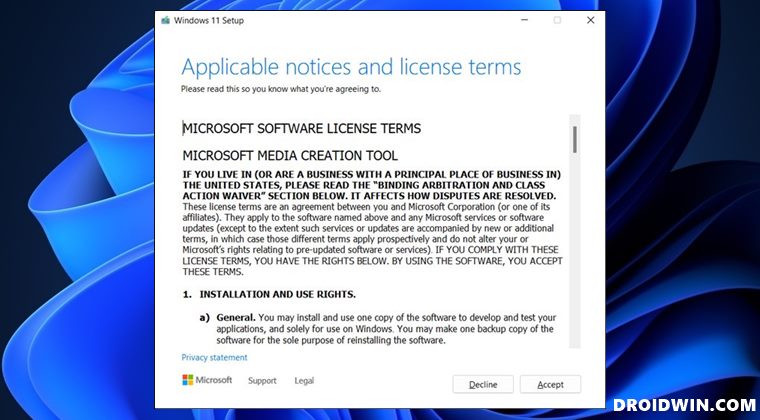
Программы для Windows, мобильные приложения, игры — ВСЁ БЕСПЛАТНО, в нашем закрытом телеграмм канале — Подписывайтесь:)
Рекомендуется попробовать каждый из перечисленных ниже обходных путей, а затем посмотреть, какой из них принесет вам успех. Итак, имея это в виду, давайте начнем.
ИСПРАВЛЕНИЕ 1. Запуск от имени администратора
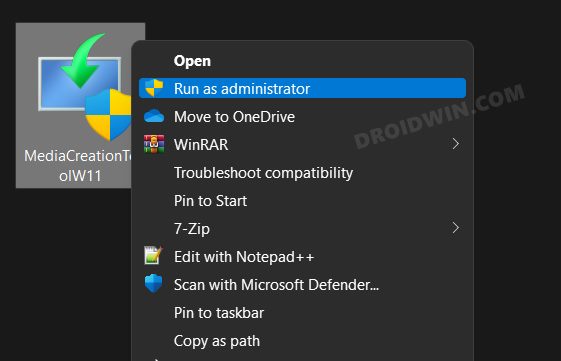
- Прежде всего, вы должны запускать инструмент с повышенными разрешениями.
- Поэтому щелкните правой кнопкой мыши MediaCreationToolW11.exe и выберите «Запуск от имени администратора».
- После этого нажмите YES в диалоговом окне подтверждения. Вот и все.
- Теперь запустите Media Creation Tool и посмотрите, работает ли он на вашем ПК с Windows 11 или нет.
ИСПРАВЛЕНИЕ 2. Очистить временную папку
Если со временем накапливается много временных данных, это не только замедляет работу приложения, но и может конфликтовать с его нормальным поведением. Поэтому вам следует подумать об удалении этих данных через регулярные промежутки времени, и сейчас самое подходящее время для этого.
Как исправить ошибку 0x80072f8f — 0x20000 Media Creation Tool
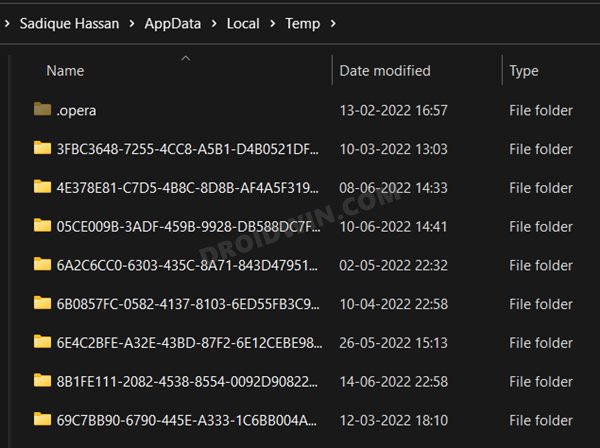
- Откройте диалоговое окно «Выполнить» с помощью сочетания клавиш Wndows+R.
- Затем введите приведенную ниже команду, чтобы открыть временную папку% TEMP%
- Выделите все файлы с помощью Ctrl+A и нажмите клавишу Delete.
- Теперь запустите Media Creation Tool и проверьте, работает ли он на вашем ПК с Windows 11.
ИСПРАВЛЕНИЕ 3. Отключите Защитник Windows.
В некоторых случаях антивирусное приложение может поднять красный флаг против невредоносной программы и, следовательно, может в конечном итоге заблокировать ее нормальную работу. Поэтому вам следует подумать о временном отключении антивирусного приложения, а затем попробовать запустить инструмент. Ниже приведены шаги для Защитника Windows. [the instructions might be different for other third-party antivirus apps].
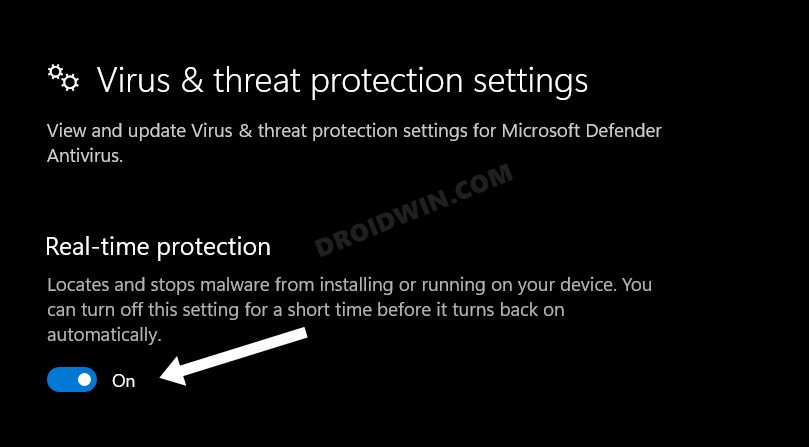
- Откройте Безопасность Windows и перейдите в раздел Защита от вирусов и угроз.
- Затем нажмите «Управление настройками» в разделе «Параметры защиты от вирусов и угроз».
- После этого отключите переключатель рядом с Постоянная защита.
- Теперь запустите Media Creation Tool и проверьте, работает ли он на вашем ПК с Windows 11.
ИСПРАВЛЕНИЕ 4. Повторно включите службы Windows
Если фоновые службы Windows, связанные с обновлениями, не работают должным образом, то последствия будут ощущаться всеми процессами и приложениями, которые от них зависят. Поэтому лучше всего перезапустить эти службы и позволить им начать работу с нового экземпляра с нуля. Вот как это можно сделать:
- Для начала запустите приложение «Службы» из меню «Пуск».
- Затем дважды щелкните фоновую интеллектуальную службу передачи, чтобы открыть ее.
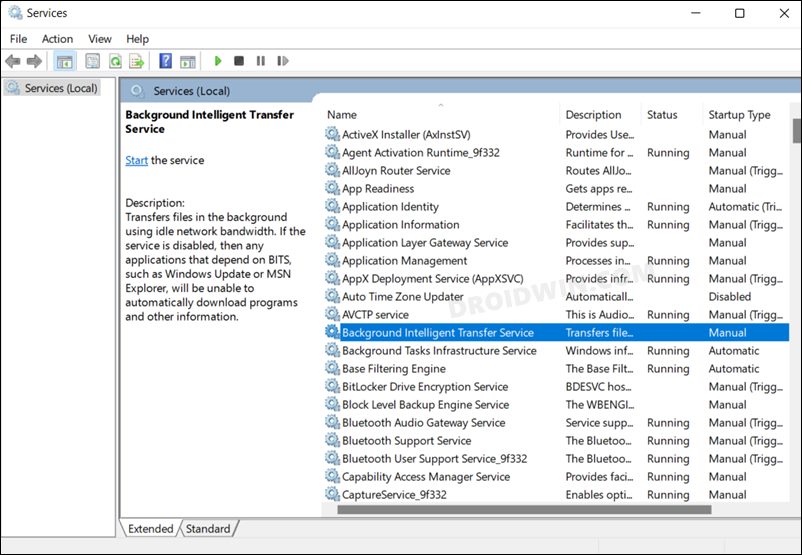
- Измените его тип запуска на автоматический, а затем нажмите кнопку «Пуск».
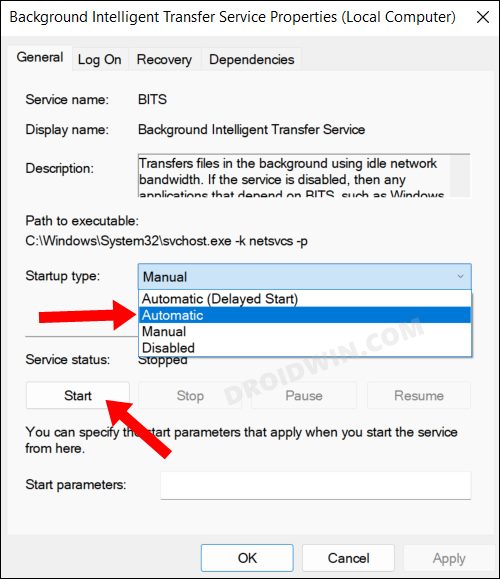
- Аналогичным образом сделайте то же самое для следующих служб: Сервер TCP/IP Вспомогательная рабочая станция NetBIOS IKE и AuthIP Модули ключей IPsec Центр обновления Windows или автоматические обновления
- После этого запустите Media Creation Tool и проверьте, работает ли он на вашем ПК с Windows 11.
ИСПРАВЛЕНИЕ 5: Настройка редактора реестра
В этом методе мы будем вручную инструктировать систему, чтобы проложить путь для обновления ОС. Для этого мы создадим новый файл DWORD с названием AllowOSUpgrade, а затем назначим ему двоичное значение 1, чтобы включить его. Затем этот файл удалит все препятствия для обновления, и инструмент сможет работать без каких-либо проблем. Итак, давайте сразу проверим это исправление.
- Запустите редактор реестра и перейдите в следующую папку: ComputerHKEY_LOCAL_MACHINESOFTWAREMicrosoftWindowsCurrentVersionWindowsUpdate.
- Затем щелкните правой кнопкой мыши WindowsUpdate и выберите «Создать» > «Ключ». Назовите его OSUpgrade.
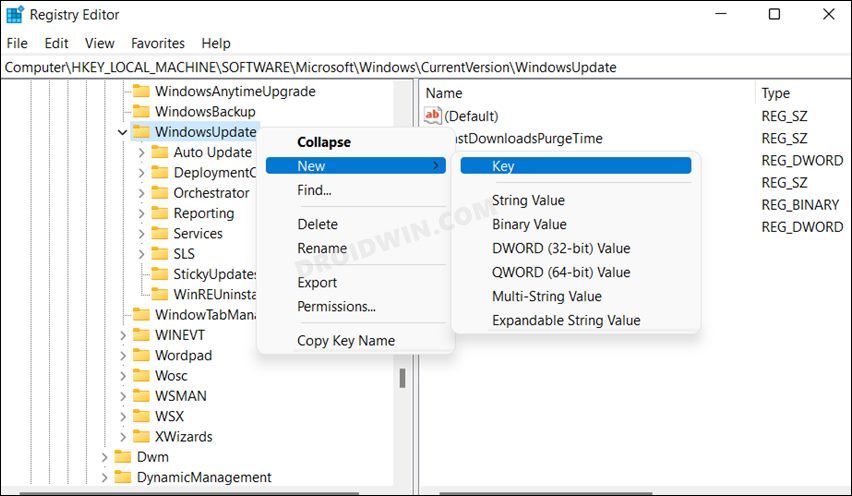
- После этого щелкните правой кнопкой мыши OSUpgrade и выберите «Создать»> «Значение DWORD (32-разрядное)».
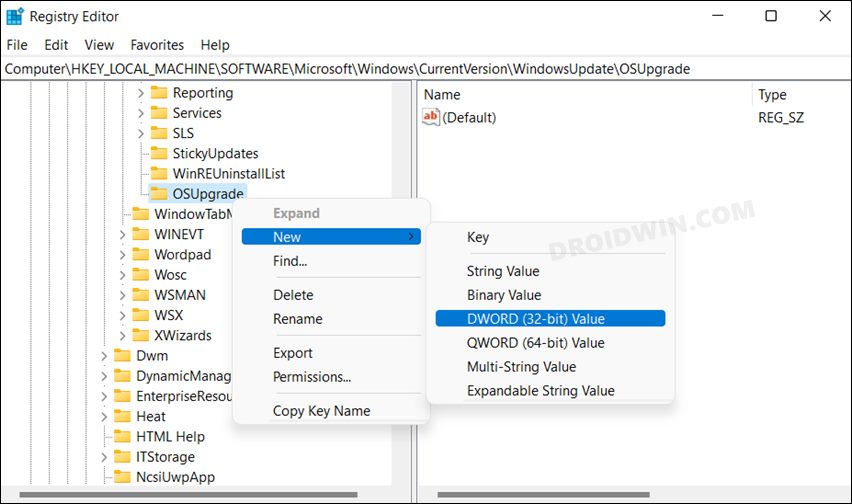
- Назовите его AllowOSUpgrade и дважды щелкните, чтобы открыть его. затем введите 1 в поле «Значение данных» и нажмите «ОК».
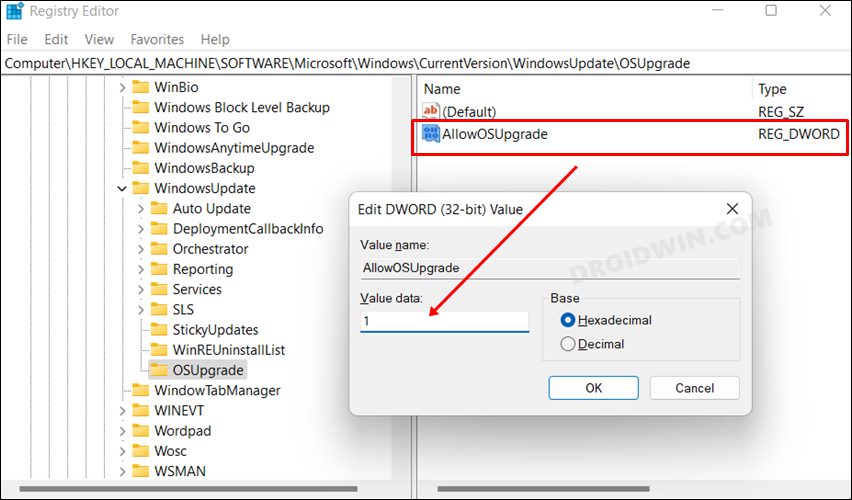
- Наконец, перезагрузите компьютер и проверьте, устраняет ли он проблему с неработающей программой Media Creation Tool в Windows 11.
ИСПРАВЛЕНИЕ 6. Используйте Rufus и Windows 11 ISO
Если ни один из вышеупомянутых методов не привел к успеху, то ваш последний курс действий должен состоять в том, чтобы свести к минимуму вашу зависимость от этого инструмента и вместо этого воспользоваться помощью стороннего инструмента, по крайней мере, для создания загрузочного USB. Вот что вам нужно сделать в этом отношении [For detailed step-by-step instructions, check out our guide on How to Install Windows 11 Using ISO File and Bootable USB]
- Для начала загрузите ISO-файл Windows 11. с его официального сайта.
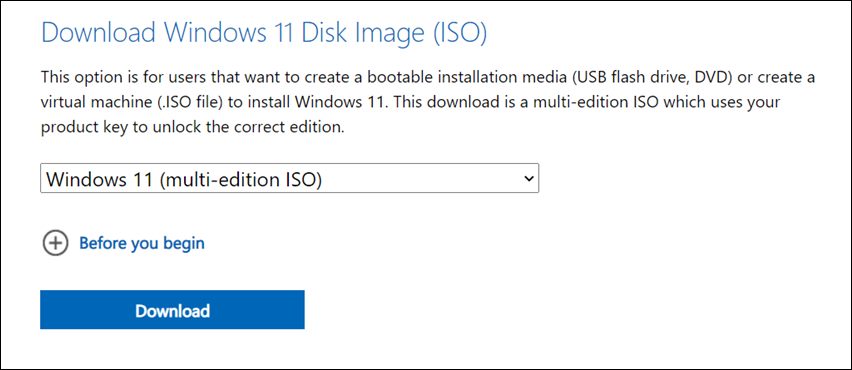
- Затем подключите флешку к компьютеру. [make sure it has at least 8GB free space].
- Теперь скачайте и установите Инструмент Руфус.
- Затем запустите его и выберите ISO-файл Windows 11 в разделе «Параметры изображения».
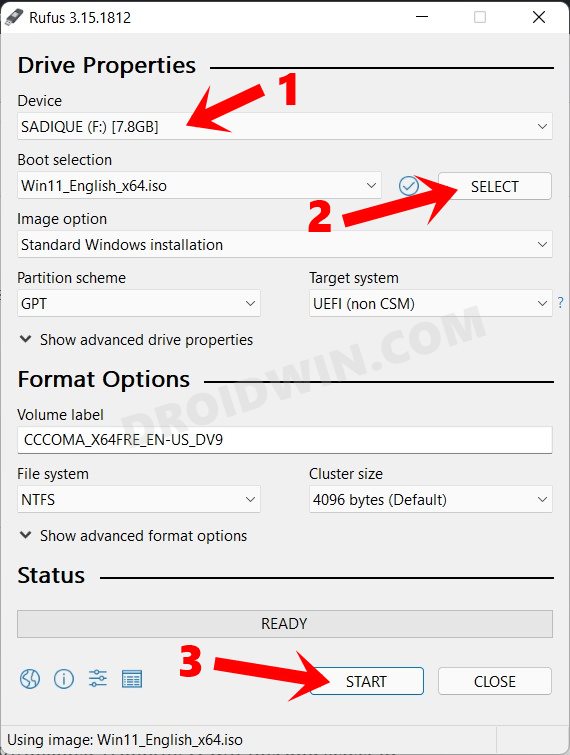
- Затем измените схему разделов на GPT и нажмите «Пуск». Теперь Rufus создаст загрузочную флешку с Windows 11.

- После этого выключите компьютер. Теперь снова включите его и нажмите клавишу F8, прежде чем Windows загрузится в ОС.
- Теперь вы попадете в расширенное меню загрузки. Нажмите «Использовать устройство» и выберите свой накопитель из списка.
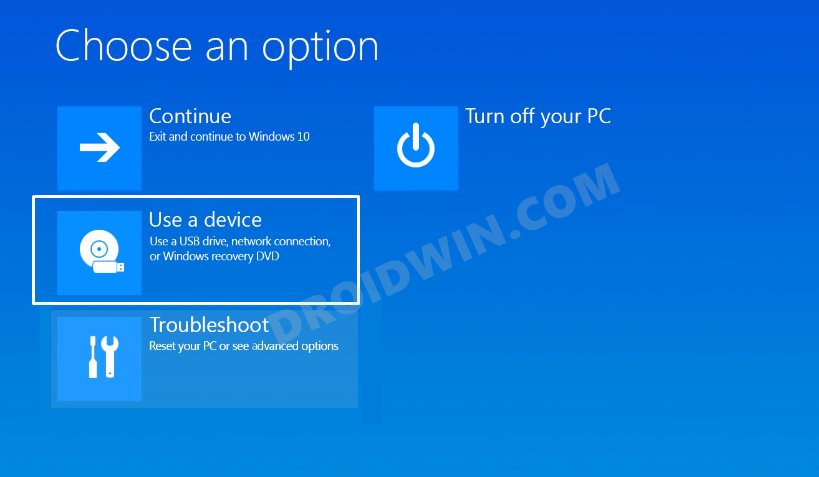
- Теперь следуйте инструкциям на экране, чтобы завершить настройку.
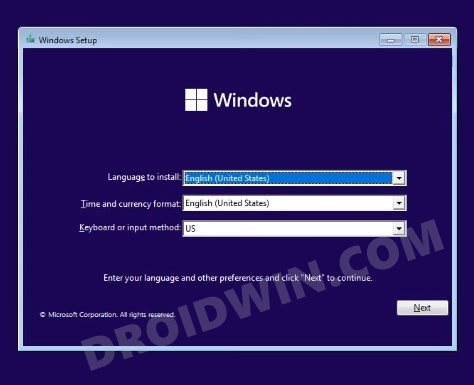
Вот и все. Это были шесть различных способов решить проблему с тем, что Media Creation Tool не работает в Windows 11. Если у вас есть какие-либо вопросы относительно вышеупомянутых шагов, сообщите нам об этом в комментариях. Мы вернемся к вам с решением в ближайшее время.
Источник: vgev.ru
Исправлено: инструмент создания медиа для основного обновления не работает


Если вы все еще не получили Anniversary Update через Windows Update, возможно, лучший способ установить его — это инструмент Microsoft Media Creation Tool. Но, похоже, что даже использование этого инструмента для создания загрузочного носителя с помощью Anniversary Update иногда не является лучшим решением, потому что инструмент создания носителей может иногда зависать.
Таким образом, если вы получаете сообщение об ошибке типа «При запуске этого инструмента возникла проблема» или «Что-то случилось» при попытке создать загрузочный носитель или выполнить чистую установку Anniversary Update на вашем компьютере, вам, по сути, не потребуется обновление. параметры. Но не волнуйтесь, если вы не можете очистить установку Anniversary Update с помощью Media Creation Tool, мы подготовили несколько решений, которые могут помочь.
Что делать, если не работает Средство создания мультимедиа для годовщины
Решение 1 — Запуск от имени администратора
В некоторых редких случаях Media Creation Tool не будет работать, если вы не запустите его от имени администратора. Итак, щелкните правой кнопкой мыши по значку Media Creation Tool и выберите «Запуск от имени администратора» из контекстного меню. Если запуск инструмента от имени администратора не помог, попробуйте некоторые решения, перечисленные ниже.
Решение 2. Включите необходимые процессы
Некоторые службы Windows 10 должны быть запущены для правильной работы Media Creation Tool. Убедитесь, что все эти службы работают, и попробуйте установить Anniversary Update еще раз. Вот что вам нужно сделать:

- Перейдите в Поиск, введите services.msc и откройте Службы
- Убедитесь, что следующие службы работают правильно и имеют значение «Автоматически»:
- Автоматическое обновление ИЛИ Windows Update
- Фоновая интеллектуальная служба передачи
- сервер
- рабочая станция
- TCP / IP NetBIOS Helper
- Модули ключей IKE и AuthIP IPsec
- Если какая-либо из этих служб не работает должным образом, щелкните ее правой кнопкой мыши, выберите «Пуск» и установите для параметра «Тип запуска» значение «Автоматический».
Решение 3 — Попробуйте другой компьютер
В то время как мы бродили по различным форумам, чтобы посмотреть, что люди говорят об инструменте создания медиа, мы заметили, что инструмент просто не работает хорошо для всех. Поэтому, чтобы сэкономить время и силы, попробуйте запустить Media Creation Tool и создайте загрузочный носитель, который впоследствии можно будет использовать на первом компьютере.
Поскольку Media Creation Tool позволяет вам создать загрузочный носитель и использовать его на другом компьютере, у вас не должно возникнуть никаких проблем. Если вы не уверены, как создать загрузочный носитель с помощью Media Creation Tool, ознакомьтесь с этой статьей . Однако, если инструмент также не работает на другом компьютере, попробуйте некоторые из следующих решений.
Решение 4 — Измените языковые настройки на английский
Если языковой стандарт вашей системы отличается от языка загруженных установочных файлов Windows 10, вероятно, Media Creation Tool не будет работать должным образом. Поэтому убедитесь, что ваш системный язык и локаль совпадают с языком инструмента создания мультимедиа, и измените его, если он противоположен. Лучший вариант — изменить язык вашей системы на английский.
Если вы не знаете, как изменить язык вашего компьютера, сделайте следующее:
- Откройте Панель управления и перейдите в Регион
- Перейдите на вкладку «Администрирование» и выберите «Изменить локаль системы».
- Установите Locale на английский и нажмите OK

- Теперь вернитесь на вкладку «Администрирование» и перейдите в «Настройки копирования».
- Убедитесь, что установлены оба флажка «Экран приветствия и системные учетные записи» и «Новые учетные записи пользователей».

- Подтвердите изменения
- Перезагрузите компьютер
Если языковой стандарт системы действительно был проблемой, вы должны иметь возможность использовать Media Creation Tool без каких-либо проблем.
Решение 5 — исправить с помощью редактора реестра
Если ни одно из приведенных выше решений не помогло решить проблему с помощью средства создания носителей, попробуйте исправить его самостоятельно, применив одну настройку реестра. Вот что вам нужно сделать:
- Перейдите в Поиск, введите regedit и откройте редактор реестра.
- Перейти по следующему пути:
- DDHKEY_LOCAL_MACHINE SOFTWARE Microsoft Windows Текущая версия Windows Update OSUpgrade
- Создайте новый DWORD, назовите его AllowOSUpgrade и установите для него значение 1
- Перезагрузите компьютер
Решение 6 — Отключить антивирус
Также существует вероятность того, что ваше текущее антивирусное программное обеспечение на самом деле не позволяет использовать Media Creation Tool. Это может быть связано с конфликтом с Защитником Windows или по какой-либо другой причине. В общем, попробуйте отключить стороннюю антивирусную программу и еще раз запустить Media Creation Tool.
Если вы опробовали каждое из этих решений, но ни одно из них не сработало, попробуйте изменить свою стратегию и предоставить вашему компьютеру возможность получать Anniversary Update через Windows Update. Чтобы узнать больше об этом, просмотрите статью о том, что делать, если Anniversary Update не появляется .
Это все, мы надеемся, что эта статья помогла вам решить вашу проблему с помощью Media Creation Tool. Если у вас есть какие-либо комментарии, вопросы или, возможно, какое-то другое решение этой проблемы, просто сообщите нам об этом в комментариях.
СВЯЗАННЫЕ ИСТОРИИ, КОТОРЫЕ ВЫ ДОЛЖНЫ ПРОВЕРИТЬ:
- Windows 10 Anniversary Update зависает для многих пользователей
- Как исправить сбои и зависания Windows 10 Anniversary Update
- Windows 10 Anniversary Update скоро появится в System Center и WSUS
- Windows 10 Anniversary Update изменяет размер шрифта в меню и приложениях
- Anniversary Update позволяет устанавливать платные приложения на 10 устройствах, включая Xbox One
Источник: gadgetshelp.com
Media creation tool windows 10 не запускается
Не запускается установка Windows 10, версия 2004 в Media Creation Tool? Как исправить проблему
В конце мая Microsoft выпустила очередное обновление функций Windows 10 May 2020 Update (версия 2004), но на данный момент только пользователи Windows 10 версий 1903 и 1909 получили возможности установить новую версию через Центр обновления Windows.
Таким образом, чтобы установить версию 2004 через Windows Update, ваше устройство должно работать под управлением данных версий Windows 10, и вы должны вручную запустить процесс обновления. Это означает, что на устройстве, готовом к получению обновления, нужно запустить сканирование доступных обновлений.
Для этого перейдите в приложение Параметры > Обновление и безопасность > Центр обновления Windows и нажмите кнопкуПроверить наличие обновлений. После того, как на странице появится раздел Обновление функций до Windows 10, версия 2004, вы можете нажать на ссылку «Загрузить и установить».
Кроме ручной загрузки через Центр обновления Windows, Microsoft также предоставляет пользователям другие методы для получения версии 2004. Самый простой из них — использование Media Creation Tool. Разработанный Microsoft инструмент Media Creation Tool позволяет упростить процесс обновления. Пользователь последовательно выполняет шаги мастера установки и получает доступ к расширенным опциям, таким как создание загрузочного носителя для обновления другого ПК.
Media Creation Tool реализован в виде мастера, поэтому пользователям нужно выполнять отдельные предварительные шаги, после чего приложение автоматически скачает необходимые файлы. После скачивания Media Creation Tool начнет процесс установки новой версии Windows 10 на вашем устройстве. Все процессы будут проходить в фоновом режиме до тех пор, пока не потребуется перезагрузка ПК.
Не запускается установка Windows 10, версия 2004 в Media Creation Tool?
В некоторых случаях, после скачивания необходимых файлов, Media Creation Tool так и не приступает к процессу установки. Это значит, что, несмотря на успешную загрузку файлов, Media Creation Tool не смог инициализировать процесс обновления по какой-то причине. Зачастую Media Creation Tool просто зависает после загрузки файлов.
Это необязательно означает зависание самого приложения и может быть связано с другой проблемой, которая блокирует выполнение операции. В таких случаях нужно попробовать запустить установку Windows 10 самостоятельно. Это совсем несложно: вам нужно перейти к загруженным файлам и запустить установщик.
Обычно файлы, загруженные Media Creation Tool, размещаются по пути (по этому же пути находится установщик): Если система Windows установлена на другом диске (не на С), то вам нужно изменить путь с учетом буквы диска. Дважды кликните по файлу, чтобы начать установку новой версии Windows 10. Процесс будет продолжаться в фоновом режиме до тех пор, пока не понадобится перезагрузка.
Для запуска установщика нужно обладать правами администратора устройства. Если вы не можете найти расположение файлов, то убедитесь, что в Проводнике Windows включено отображение скрытых папок. Источник
Как настроить?
Всё о Интернете, сетях, компьютерах, Windows, iOS и Android
Не работает Media Creation Tool — проблема при запуске. Решение
Те пользователи, которые самостоятельно скачивали официальный установочный образ операционной системы Windows 10, конечно же знакомы со специальной утилитой Media Creation Tool. Это фирменный инструмент от Microsoft, предназначенный для создания загрузочных носителей для установки и обновления операционной системы.
Но иногда у Вас может возникнуть проблема при запуске Media Creation Tool . Например, ошибка «Программе установки не удалось правильно запуститься, перезагрузите компьютер». Либо приложение вообще не стартует.
Причин такого явления может быть несколько.
Самая частая причина заключается в том, что Media Creation Tool не работает из-за того, что её неправильно распознаёт Ваша система безопасности и блокирует любую подозрительную активность. Поэтому, начать стоит с того, что отключить антивирусную программу и брандмауэр(файрвол). Проверяем работу Медиа Криэйшн Тул. Не помогло? Идём дальше.
Следующая возможная причина — Вашей учётной записи не хватает прав на запуск программы. Попробуйте кликнуть на её значке правой кнопкой и в появившемся меню выберите пункт «Запуск от имени Администратора». Как вариант, можно попробовать создать ещё одну учётную запись Windows с административными правами и попробовать — запустится ли утилита теперь.
Следующая причина почему не работает Media Creation Tool — это проблемы с локальной сетью. Попробуйте сделать следующее. Запустите командную строку с правами Администратора. Затем введите по очереди следующие команды:
ipconfig/release
Освобождаем IP-адрес, если он получается от DHCP-сервера автоматически. Затем:
ipconfig/renew
Этим мы обновим свой IP-адрес. И в завершении очистим кеш ДНС:
ipconfig/flushdns Теперь нужно проверить что есть доступ в сеть Интернет и после этого проверить работу Медиа Криэйшн Тул.
Ещё один способ, которым иногда тоже получается устранить проблему при запуске Media Creation Tool — это очистка временных файлов системы. Чтобы это сделать, надо в адресной строке проводника Windows прописать вот такой адрес:
%TEMP%
Нажимаем клавишу «Enter». Откроется папка, в которой хранятся временные файлы программного обеспечения, которое работает или работало в системе. Выглядит она примерно так: Полностью очищаем её содержимое и перезагружаемся.
Ну уж если и после этого не работает Media Creation Tool, то тогда выход один единственный — скачивать установочный образ и создавать загрузочный диск на другом компьютере, а тогда уже переходить на этот и переустанавливать ОС. Источник
Произошла ошибка при запуске Windows 10 Media Creation Tool [FIX]
Распространение программного обеспечения в настоящее время в основном цифровое, и даже Microsoft изменила свой подход к Windows 10. Однако Windows 10 Media Creation Tool, лучший инструмент для работы, не так безупречен, как можно себе представить. Иногда он предлагает пользователям сообщение « Произошла ошибка при запуске этого инструмента » в Windows 10. В большинстве случаев за ошибкой следует буквенно-цифровой код ошибки, который меняется. Поскольку эта ошибка возникает в разных сегментах, не существует единого решения для ее устранения. Решение зависит от различных факторов, таких как версия Windows, архитектура, размер USB-флешки и т. Д.
Для этого мы подготовили список возможных решений, которые должны помочь вам решить проблему с помощью этого замечательного инструмента. Если вы застряли при обновлении, обновлении или создании загрузочного носителя с помощью Media Creation Tool, обязательно проверьте перечисленные ниже решения.
При запуске этого инструмента возникла проблема: 6 шагов, чтобы исправить эту ошибку
- Запустите средство создания Windows Media от имени администратора
- Отключи свой антивирус
- Попробуйте другой компьютер и проверьте место на диске
- Проверьте наличие обновлений
- Настроить реестр
- Попробуйте использовать сторонний инструмент для создания медиа
Решение 1. Запустите средство создания Windows Media от имени администратора.
Некоторым программам требуется специальное разрешение для доступа к системным настройкам и их изменения. Теперь, несмотря на то, что Microsoft Media Creation Tool предоставляет Microsoft, простого двойного щелчка недостаточно. Особенно на старых версиях Windows.
Во избежание появления ошибки обязательно запустите Media Creation Tool от имени администратора. Более того, если вы хотите использовать Media Creation Tool для обновления с Windows 7 или 8.1, стоит попробовать изменить режим совместимости.
Если вы не уверены, как это сделать, внимательно следуйте нижеприведенным инструкциям, и мы должны быть готовы:
- Загрузите установочный файл Media Creation Tool .
- Нажмите правой кнопкой мыши файл установки и откройте Свойства .
- На вкладке Совместимость выберите «Запустить эту программу в режиме совместимости» .
- В раскрывающемся меню выберите Windows 7 .
- Теперь установите флажок «Запустить эту программу от имени администратора» .
- Подтвердите изменения и снова запустите Инструмент создания мультимедиа .
Если проблема не устранена и при каждом запуске Media Creation Tool возникает повторяющаяся ошибка, обязательно ознакомьтесь с дополнительными действиями, представленными ниже.
Решение 2. Отключите антивирус
Отношения «любовь-ненависть» между Windows 10 и сторонними антивирусными решениями хорошо документированы. А именно, с ростом мощности и возможностей Защитника Windows потребность в сторонних альтернативах неуклонно снижается.
Более того, некоторые антивирусные решения не оптимизированы для Windows 10 и могут, помимо нескольких ложных обнаружений, блокировать определенные функции Windows. В этом случае Windows Media Creation Tool и процессы, связанные с обновлением.
По сути, вам ничего не стоит временно отключить антивирус до завершения работы средства создания мультимедиа. Однако не забудьте включить его позже.
Отсутствие защиты в реальном времени в течение длительных периодов времени является довольно серьезной проблемой. Кроме того, некоторые пользователи решили проблему только путем полного удаления антивируса. Мы оставим это как последнее средство, поскольку это длительная и рискованная операция.
- ЧИТАЙТЕ ТАКЖЕ:9 лучших антивирусных программ с шифрованием для защиты ваших данных в 2019 году
Решение 3. Попробуйте другой компьютер и проверьте место на диске
Если у вас есть несколько компьютеров дома или в офисе, и первый отказывается выполнить, попробуйте другой. Пользователи сообщали, что на компьютерах, отличных от Windows 10, возникла ошибка «После запуска этого инструмента». Это означает, что Media Creation Tool лучше всего работает в Windows 10.
Поэтому, если у вас есть альтернативный компьютер, обязательно используйте его для создания загрузочного файла USB или ISO. Кроме того, мы рекомендуем вам использовать USB-накопитель, который занимает не менее 6 ГБ дискового пространства.
Несмотря на то, что основная установка Windows 10 занимает около 4 ГБ, этого размера недостаточно для обновлений. Кроме того, если вы используете Media Creation Tool для обновления Windows 10 до последней сборки, убедитесь, что у вас достаточно места в системном разделе (C:, большую часть времени).
Наконец, некоторым пользователям удалось решить проблему, отформатировав флэш-накопитель USB в формат NTFS вместо FAT32. После этого кажется, что Media Creation Tool работал просто отлично.
Решение 4 – Проверьте наличие обновлений
Многие пользователи обращаются к Media Creation Tool, когда хотят ускорить процесс обновления или перейти на основную сборку. Теперь этот инструмент, как и функция Центра обновления Windows, использует службы, связанные с обновлениями, и сильно зависит от их производительности. Такие сервисы, как BITS, имеют огромное значение даже для не родного приложения, такого как Media Creation Tool.
Итак, вам нужно убедиться, что все службы, связанные с обновлениями, работают. Эти инструкции должны показать вам, где искать и что делать с сервисами обновлений:
- На панели поиска Windows введите services.msc и откройте Службы .
- Найдите эти службы в списке и убедитесь, что они работают:
- Фоновая интеллектуальная служба передачи (BITS)
- Сервер
- Модули ключей IKE и AuthIP IPsec
- TCP/IP NetBIOS Helper
- рабочая станция
- Центр обновления Windows или автоматические обновления
- Если какая-либо из этих служб остановлена, нажмите правой кнопкой мыши и выберите Пуск для каждой из них в отдельности.
- Перезапустите Инструмент создания мультимедиа и найдите изменения.
Этого обходного пути может быть достаточно, чтобы избавить вас от ошибки «При запуске этого инструмента возникла проблема», но, похоже, это не всегда так. Для дальнейшего устранения неполадок вам нужно обратиться к реестру.
- ЧИТАЙТЕ ТАКЖЕ . Исправлено: не удалось подключиться к службе обновления Windows 10, ошибка
Решение 5 – настроить реестр
Реестр является опасным местом для новичков, и не рекомендуется бродить и менять значения самостоятельно. По крайней мере, если вы не уверены в своих действиях. И большинство людей не до критического сбоя системы, и ад вырвался на свободу.
Теперь, шутки в сторону, есть кое-что, что вы можете и должны изменить в реестре, чтобы, возможно, решить проблемы с обновлением с помощью Media Creation Tool. Конечно, прежде чем мы начнем, рекомендуется сделать резервную копию вашего реестра, а затем и только потом перейти к настройке.
Следуйте приведенным ниже инструкциям, чтобы внести определенные изменения в реестр:
- В строке поиска Windows введите regedit и откройте редактор реестра.
- Выберите Файл в строке меню и нажмите Экспорт .
- Экспортируйте ваш реестр для резервного копирования.
- Теперь следуйте по этому пути:
- HKEY_LOCAL_MACHINESOFTWAREMicrosoftWindowsCurrent VersionWindowsUpdateOSUpgrade
- Нажмите правой кнопкой мыши на пустое место и выберите Новый> DWORD . Назовите новое слово AllowOSUpgrade и установите для его значения значение 1 .
- Перезагрузите компьютер.
- ЧИТАЙТЕ ТАКЖЕ : не удается получить доступ к редактору реестра в Windows 10 [FIX]
Решение 6 – Попробуйте использовать сторонний инструмент
Наконец, если у вас есть ISO-файл Windows 10, но вы не можете использовать Media Creation Tool для создания загрузочного носителя, всегда есть альтернатива.
Большинство пользователей сразу же обратились бы к Rufus – небольшому портативному стороннему инструменту. С его помощью вы сможете создать загрузочный носитель USB и избежать вышеупомянутых ошибок с помощью Media Creation Tool. Вы можете найти и скачать Rufus, нажав на эту ссылку.
На этом шаге мы можем завершить эту статью. Если у вас есть вопросы или альтернативные решения относительно ошибки Media Creation Tool, было бы неплохо поделиться ими с нами в разделе комментариев ниже.
Источник: onecomp.ru